Come fare per... / Configurazione della stampante in rete
Per utenti di Windows Me, 98 e 95
 Configurazione della stampante come stampante condivisa
Configurazione della stampante come stampante condivisa
 Accesso alla stampante attraverso una rete
Accesso alla stampante attraverso una rete
Questa sezione spiega come configurare la stampante in modo da poter essere utilizzata da altri computer connessi alla rete.
Innanzitutto, è necessario impostare la stampante come condivisa sul computer a cui è collegata. Quindi, occorre aggiungere la stampante ad ogni computer che accederà ad essa tramite la rete.
 |
Nota:
|
 |
Questa sezione descrive come usare la stampante come stampante condivisa in rete. Per collegare la stampante direttamente ad una rete senza impostarla come stampante condivisa, consultare l'amministratore della rete.
|
Configurazione della stampante come stampante condivisa
Per condividere una stampante con altri computer connessi alla rete, eseguire le operazioni indicate di seguito per configurare il computer a cui la stampante è collegata.
 |
Fare clic su Start, scegliere Impostazioni e quindi fare clic su Pannello di controllo.
|
 |
Fare doppio clic sull'icona Rete.
|
 |
Fare clic sul pulsante Condivisione di file e stampanti.
|
 |
Selezionare la casella di controllo Attiva la condivisione delle stampanti locali e fare clic su OK.
|

 |
Nella finestra di dialogo Rete, fare clic su OK.
|
 |
Nel Pannello di controllo, fare doppio clic sull'icona Stampanti.
|
 |  |
Nota:
|
 |  | -
Se appare una finestra di dialogo che richiede di inserire il CD di Windows Me, 98 o 95, inserirlo nell'unità CD-ROM e seguire le istruzioni visualizzate sullo schermo.
|
 |  | -
Se appare una finestra di dialogo che richiede di riavviare il computer, confermare l'operazione. Quindi aprire la cartella Stampanti e continuare dal punto 7.
|
 |
Selezionare l'icona relativa alla propria stampante nella cartella Stampanti e fare clic su Condivisione nel menu File.
|
 |
Selezionare Condividi con nome, quindi digitare le informazioni sulla stampante in base alle proprie esigenze e fare clic su OK.
|
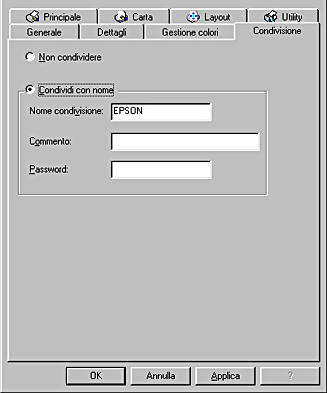

[Inizio]
Accesso alla stampante attraverso una rete
Per utilizzare la stampante da altri computer di una rete, occorre innanzitutto aggiungere la stampante su ogni computer dal quale si desidera accedere ad essa. Eseguire le operazioni indicate di seguito.
 |
Nota:
|
 |
Fare clic su Start, scegliere Impostazioni e fare clic su Stampanti.
|
 |
Fare doppio clic sull'icona Aggiungi stampante. Verrà avviata l'Installazione guidata stampante.
|
 |
Fare clic su Avanti.
|
 |
Selezionare Stampante di rete, quindi fare clic su Avanti.
|

 |
Nella schermata successiva, fare clic su Sfoglia.
|
 |
Fare doppio clic sull'icona del computer collegato direttamente alla stampante. Quindi, fare clic sull'icona relativa alla stampante appropriata.
|
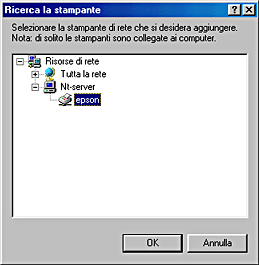
 |
Fare clic su OK e seguire le istruzioni visualizzate sullo schermo.
|
 |  |
Nota:
|
 |  |
Per monitorare lo stato di una stampante condivisa, è necessario installare EPSON Status Monitor 3 su ogni computer con accesso alla stampante. Per istruzioni, vedere Installazione di EPSON Status Monitor 3.
|
Installazione di EPSON Status Monitor 3
Per monitorare lo stato di una stampante disponibile sulla rete, è necessario installare EPSON Status Monitor 3 su ogni computer con accesso alla stampante. Eseguire le operazioni indicate di seguito.
 |
Inserire il CD del software della stampante nell'unità CD-ROM. Se la finestra di dialogo del programma di installazione non viene visualizzata, fare doppio clic sul file SETUP.EXE nel CD.
|
 |
Selezionare Installazione software e fare clic su  . .
|
 |
Fare clic su Impostazioni avanzate e selezionare soltanto EPSON Status Monitor 3, quindi fare clic su Installa.
|
 |
Seguire le istruzioni visualizzate sullo schermo.
|

[Inizio]
 Configurazione della stampante come stampante condivisa
Configurazione della stampante come stampante condivisa Accesso alla stampante attraverso una rete
Accesso alla stampante attraverso una reteConfigurazione della stampante come stampante condivisa
Accesso alla stampante attraverso una rete











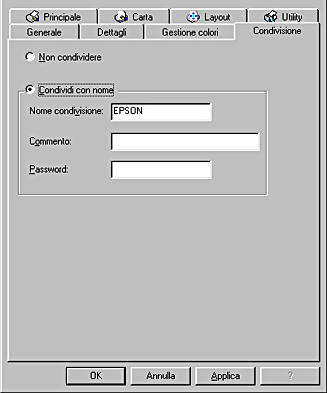








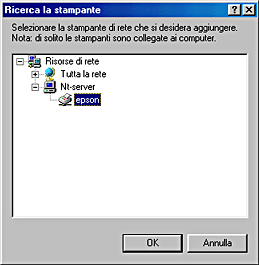




 .
.



